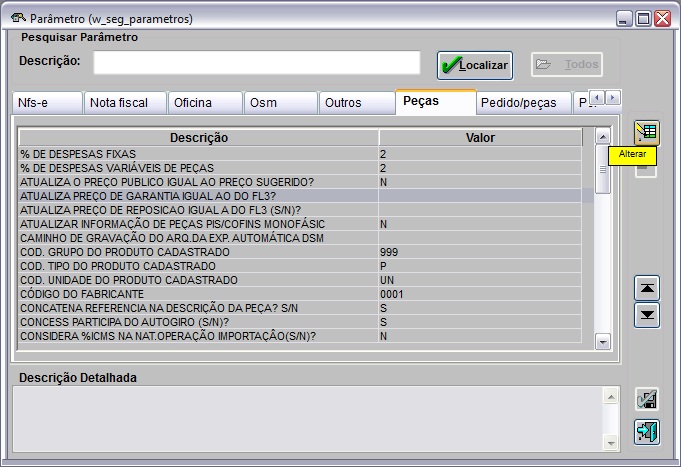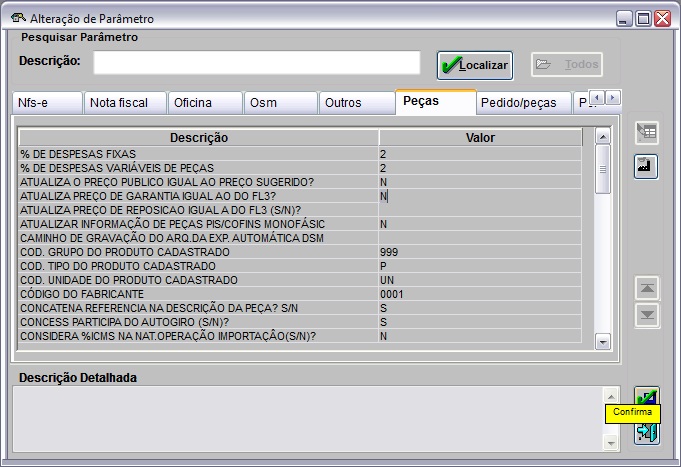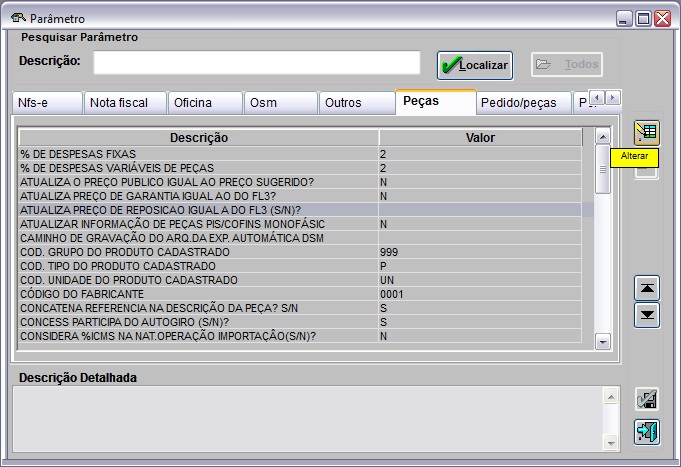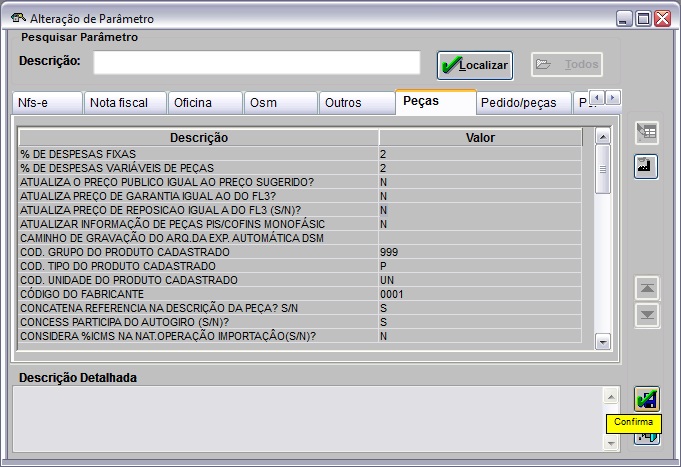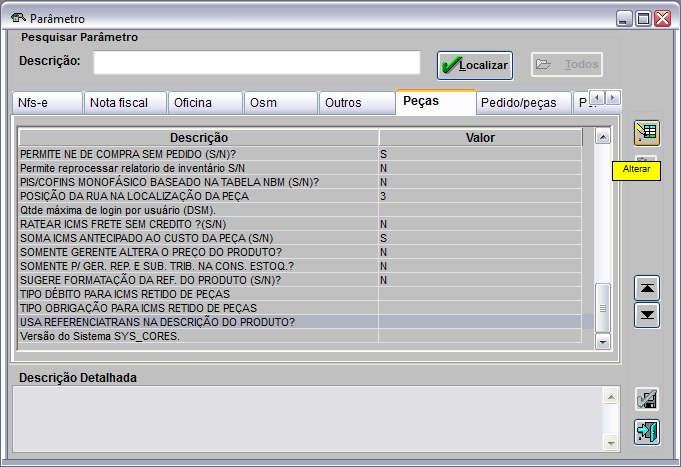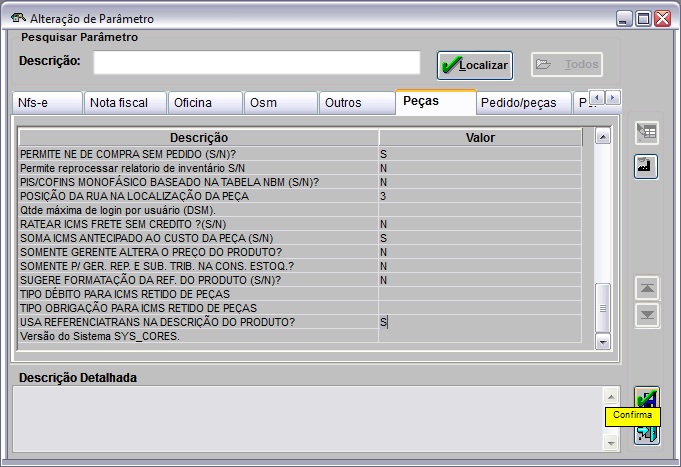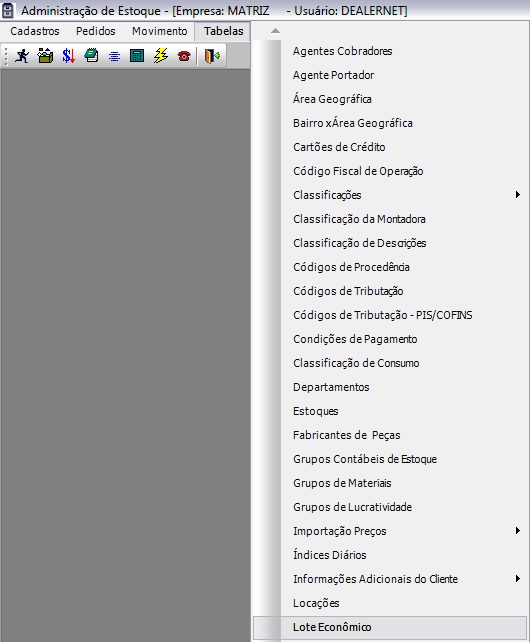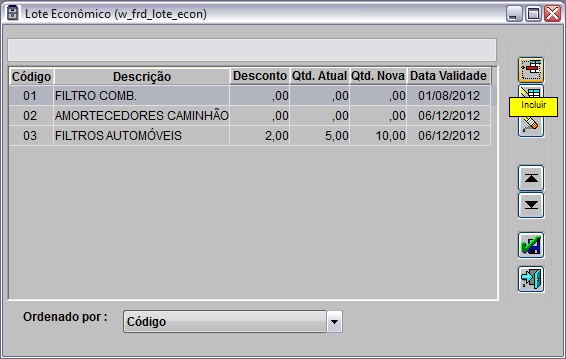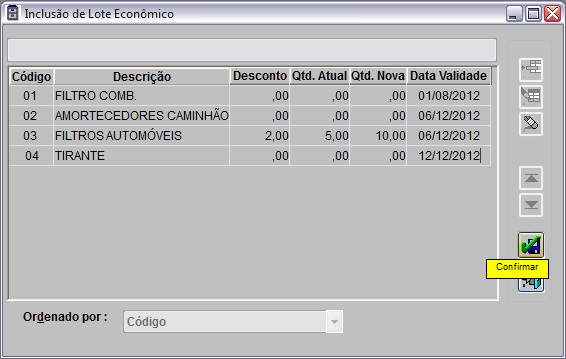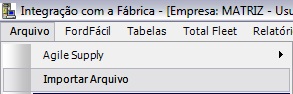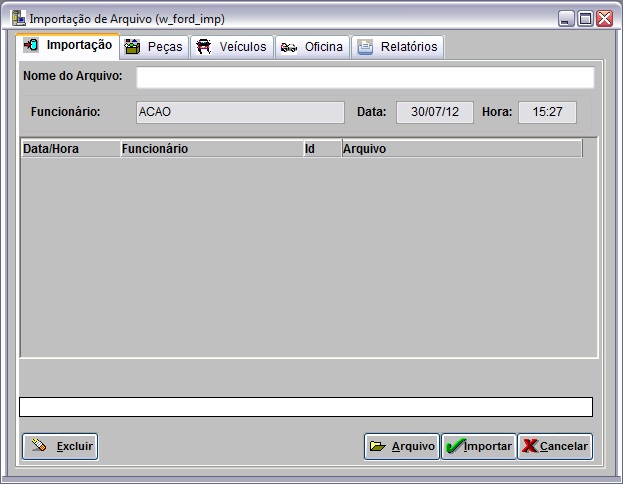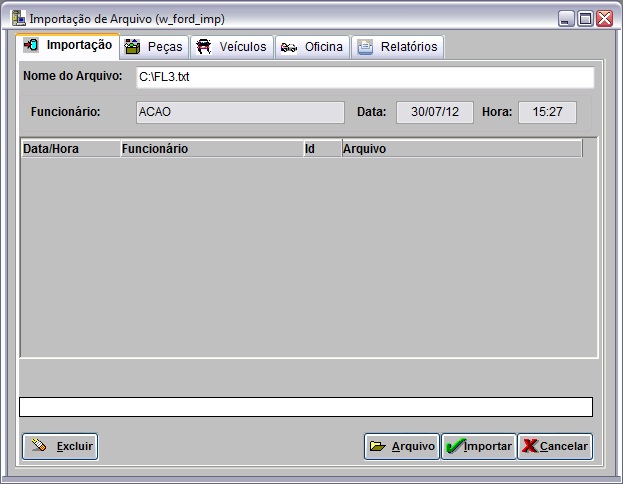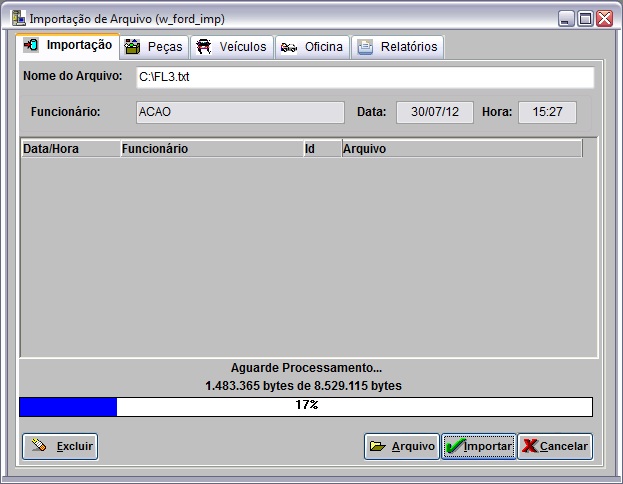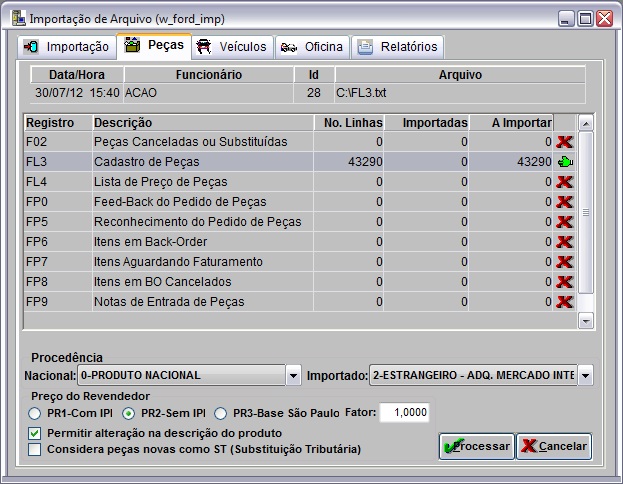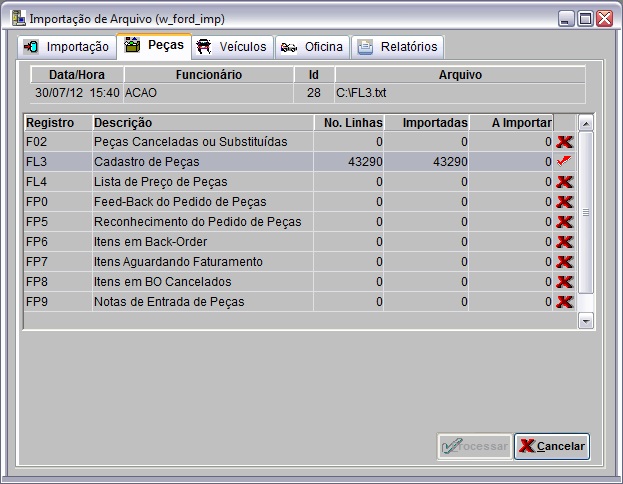De Dealernet Wiki | Portal de SoluÓÐo, Notas TÕcnicas, Vers¾es e Treinamentos da AÓÐo InformÃtica
Tabela de conteû¤do |
IntroduûÏûÈo
O FL3 ûˋ um arquivo que visa cadastrar e atualizar a descriûÏûÈo, referûˆncia, preûÏo pû¤blico, preûÏo de reposiûÏûÈo, preûÏo de garantia e classificaûÏûÈo fiscal de peûÏas FORD.
Eventualmente a FORD envia o FL3 û ConcessionûÀria e esta importa suas informaûÏûçes atravûˋs do sistema. Ao importar o arquivo, a classificaûÏûÈo fiscal, e as demais informaûÏûçes sûÈo atualizadas, caso a peûÏa nûÈo esteja cadastrada, ûˋ incluûÙda automaticamente.
ConfiguraûÏûçes
PreûÏo de Garantia
MûDULO SEGURANûA
O parûÂmetro ATUALIZA PREûO DE GARANTIA IGUAL AO DO FL3? serve para configurar a forma de cadastro/atualizaûÏûÈo do preûÏo de garantia do produto: atravûˋs da importaûÏûÈo do FL3 ou calcula em funûÏûÈo do grupo de lucratividade.
Se o valor for "S" (sim), o preûÏo de reposiûÏûÈo serûÀ atualizado atravûˋs da importaûÏûÈo do FL3, ou seja, o sistema simplesmente lûˆ o preûÏo de Garantia presente no arquivo da montadora e atualiza o valor de garantia da peûÏa (PosiûÏûÈo 59,11). Se for "N" (nûÈo), o preûÏo de reposiûÏûÈo serûÀ calculado com base no grupo de lucratividade (valor ûˋ calculado a partir do valor de venda e o fator de garantia existente na Tabela Grupos de Lucratividade, no mû°dulo Estoque de PeûÏas), de acordo com a fû°rmula (VL_Pû¤blico * (FATOR_GAR_(GRUPO_LUCRATIVIDADE)/100)).
1. No menu principal, clique Cadastros e ParûÂmetros;
2. Na janela ParûÂmetro, clique na aba PeûÏas;
3. Selecione o parûÂmetro "ATUALIZA PREûO DE GARANTIA IGUAL AO DO FL3?" e clique Alterar;
4. Digite "S" ou "N" no campo Valor e clique Confirma;
5. AtualizaûÏûÈo de preûÏo de garantia configurada.
PreûÏo de ReposiûÏûÈo
MûDULO SEGURANûA
O parûÂmetro ATUALIZA PREûO DE REPOSICAO IGUAL A DO FL3 (S/N)? serve para configurar a forma de cadastro/atualizaûÏûÈo do preûÏo de reposiûÏûÈo do produto: atravûˋs da importaûÏûÈo do FL3 ou calcula com base nas fû°rmulas da Ford de PR1, PR2 e PR3.
Se o valor for "S" (sim), o preûÏo de reposiûÏûÈo serûÀ atualizado atravûˋs da importaûÏûÈo do FL3. Se for "N" (nûÈo), o preûÏo de reposiûÏûÈo serûÀ calculado com base nas fû°rmulas da Ford de PR1, PR2 e PR3:
- PR1 [preûÏo pû¤blico x (fator de desconto monofûÀsico ou fator de desconto) x fator regionalizaûÏûÈo].
- PR2 (PR1 X 100) / (IPI + 100).
- PR3 [preûÏo pû¤blico x (fator de desconto monofûÀsico ou fator de desconto) x 100] / (IPI + 100).
Os fatores de desconto monofûÀsico, desconto e regionalizaûÏûÈo sûÈo cadastrados na Tabela Grupos de Lucratividade, no mû°dulo Estoque de PeûÏas.
1. No menu principal, clique Cadastros e ParûÂmetros;
2. Na janela ParûÂmetro, clique na aba PeûÏas;
3. Selecione o parûÂmetro "ATUALIZA PREûO DE REPOSICAO IGUAL A DO FL3 (S/N)?" e clique Alterar;
4. Digite "S" ou "N" no campo Valor e clique Confirma;
5. AtualizaûÏûÈo de preûÏo de reposiûÏûÈo configurada.
Utilizar Referûˆnciatrans na DescriûÏûÈo do Produto
MûDULO SEGURANûA
O parûÂmetro USA REFERENCIATRANS NA DESCRIûûO DO PRODUTO? serve para importar produtos com a descriûÏûÈo concatenada pela referûˆnciatrans + descriûÏûÈo do produto, facilitando a consulta do material no Fast Service e Oficina.
Se o valor for "S" (sim), o sistema importa dados concatenando referûˆnciatrans + descriûÏûÈo do produto no campo descriûÏûÈo do cadastro de materiais. Se for "N" (nûÈo), o sistema concatena a referûˆncia + descriûÏûÈo no campo descriûÏûÈo do cadastro de materiais.
Na referûˆnciatrans, as barras (/) existentes na referûˆncia sûÈo retiradas. Na referûˆncia, as barras (/) permanecem.
1. No menu principal, clique Cadastros e ParûÂmetros;
2. Na janela ParûÂmetro, clique na aba PeûÏas;
3. Selecione o parûÂmetro "USA REFERENCIATRANS NA DESCRIûûO DO PRODUTO?" e clique Alterar;
4. Digite "S" ou "N" no campo Valor e clique Confirma;
5. Configurado cadastro da descriûÏûÈo do produto.
Lote EconûÇmico
MûDULO ESTOQUE DE PEûAS
O cadastro do lote econûÇmico tem por objetivo identificar a peûÏa originada de lote econûÇmico no arquivo FL3.
A tabela encontra-se disponûÙvel tambûˋm no mû°dulo de IntegraûÏûÈo FûÀbrica.
1. No menu principal clique Tabelas e Lote EconûÇmico;
2. Na janela Lote EconûÇmico clique no botûÈo Incluir;
Nota:
- O lote econûÇmico pode ser alterado e excluûÙdo.
3. Informe o Cû°digo, DescriûÏûÈo, Desconto, Qtd.Atual, Qtd.Nova e Data Validade;
Nota:
- A Data de Validade a ser informada deverûÀ ser maior que a data atual.
4. Em seguida clique no botûÈo Confirmar.
Importando Cadastro de PeûÏas - FL3
Como Importar Cadastro de PeûÏas - FL3
MûDULO INTEGRAûûO FûBRICA
O arquivo FL3 contûˋm dados das peûÏas (descriûÏûÈo, lista de preûÏos, classificaûÏûÈo fiscal e informa se a peûÏa ûˋ de lote econûÇmico ou nûÈo) que serûÈo incluûÙdos/alterados no Cadastro de Materiais, mû°dulo Estoque de PeûÏas. Ao receber arquivo da Ford, importe-o para o sistema.
1. No menu principal ir Arquivo e Importar Arquivo;
2. Na janela ImportaûÏûÈo de Arquivo, informe Diretû°rio e Nome do Arquivo ou clique Arquivo para selecionûÀ-lo;
3. Selecione arquivo no diretû°rio onde foi salvo e clique Abrir;
4. Apû°s selecionar o arquivo clique Importar;
5. Processando importaûÏûÈo;
6. Clique OK. Ir para aba PeûÏas para registrar dados do arquivo importado no sistema;
7. Na aba PeûÏas, mostra quantidade de itens a importar no campo Cadastro de PeûÏas. Selecione o registro e defina a Procedûˆncia para o produto Nacional e Importado. Em seguida marque a lista de preûÏo que serûÀ importada, conforme sua regiûÈo: PR1- Com IPI, PR2 - Sem IPI ou PR3 - Base SûÈo Paulo;
8. Informe o Fator de reajuste;
9. Para permitir alterar a descriûÏûÈo do produto no Cadastro de Materiais, marque Permitir alteraûÏûÈo na descriûÏûÈo do produto. Se nûÈo for marcada, o campo ficarûÀ desabilitado para alteraûÏûÈo;
Nota:
-
A opûÏûÈo Considera peûÏas novas como ST (SubstituiûÏûÈo TributûÀria) serve para indicar se os produtos sûÈo substituiûÏûÈo tributûÀria ou nûÈo. Caso a opûÏûÈo esteja marcada, todos os produtos serûÈo considerados substituiûÏûÈo tributûÀria, e caso nûÈo esteja marcada, a substituiûÏûÈo tributûÀria dos produtos nûÈo serûÀ considerada no arquivo.
(![]() ): indica que o arquivo estûÀ pronto para ser importado.
): indica que o arquivo estûÀ pronto para ser importado.
(![]() ): indica que o arquivo jûÀ foi processado.
): indica que o arquivo jûÀ foi processado.
10. Clique Processar;
Nota:
-
Caso haja alguma peûÏa cuja referûˆncia jûÀ esteja cadastrada, porûˋm de forma diferente do padrûÈo Ford, o sistema mostra a mensagem abaixo. Se clicar em Sim a(s) peûÏa(s) exibida(s) na mensagem nûÈo serûÀ(ûÈo) cadastrada(s).
11. Produtos nûÈo cadastrados sendo inseridos no sistema;
12. O cadastro das peûÏas ûˋ realizado. Clique OK;
13. ImportaûÏûÈo concluûÙda (![]() ). A quantidade de registros processados sûÈo indicados no campo Importadas.
). A quantidade de registros processados sûÈo indicados no campo Importadas.